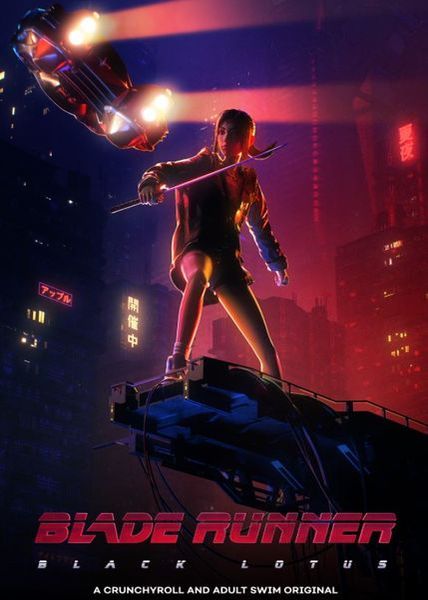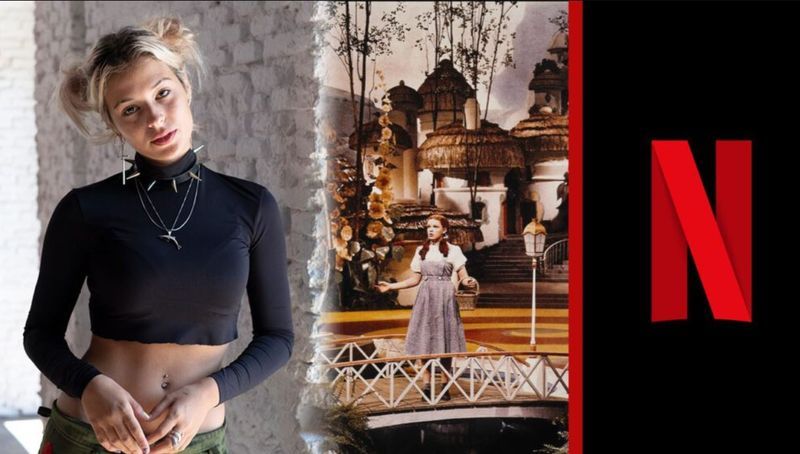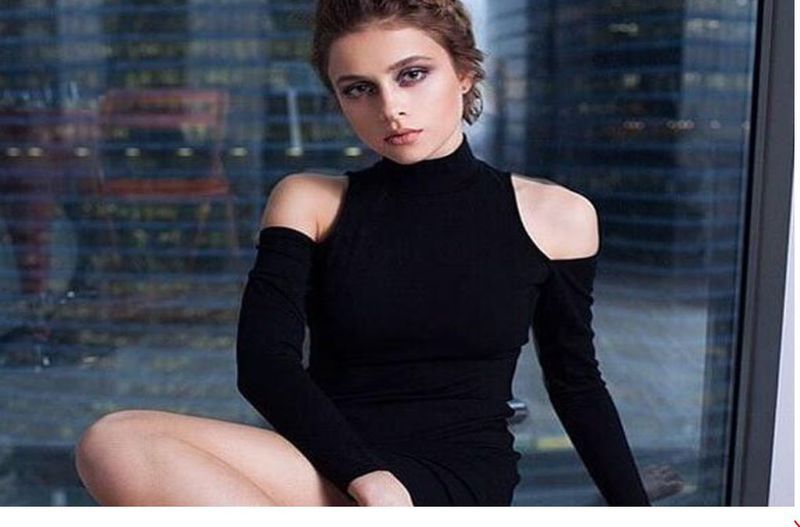Non è raro ricevere consigli dai sostenitori della sicurezza e della privacy che ti dicono di fare in modo che il tuo browser blocchi o disabilita i cookie. È questo, tuttavia, il consiglio più valido? Un cookie è un piccolo file di testo che i siti online conservano sul tuo computer (o telefono, o ovunque tu stia navigando sul web) e il suo scopo principale è salvare le preferenze e le impostazioni per il sito web che stai visitando sul tuo dispositivo. 
Quando torni come utente di ritorno, il sistema ricorderà cose come il tuo paese di origine, se hai effettuato l'accesso e se hai già prodotti nel carrello o qualche altra attività in corso. Per questi motivi, lasciare i cookie abilitati personalizzerà e semplificherà la tua esperienza online. Se stai utilizzando iPhone, puoi semplicemente abilitare i cookie se è disattivato.
In questo articolo, discuteremo come abilitare i cookie su iPhone.
Come abilitare i cookie su iPhone?
Ci sono diversi browser che usi nella tua vita quotidiana. Alcuni preferiscono il Safari predefinito mentre altri si sentono a proprio agio con Chrome. Le procedure per abilitare i cookie in tutti questi browser sono diverse. Quindi diamo un'occhiata a loro uno per uno.
1. Abilita i cookie su iPhone in Safari
Il processo per abilitare i cookie su Safari è piuttosto semplice. Segui i passaggi seguenti per abilitare i cookie.
- Sul tuo iPhone, vai all'app Impostazioni.
- Seleziona Safari dall'elenco dopo lo scorrimento verso il basso.

- Apparirà una casella con la scritta Blocca tutti i cookie.
- Attiva questa impostazione per impedire a Safari di accettare nuovi cookie dopo aver fatto clic su Accetta cookie.
- Se desideri che Safari del tuo iPhone accetti i cookie, disattiva l'interruttore.

2. Abilita i cookie su iPhone in Chrome
Google Chrome per iOS ha i cookie abilitati per impostazione predefinita. Di solito non esiste un metodo normale per disabilitare i cookie. È possibile, tuttavia, eliminare i cookie mediante la procedura seguente.
- Apri Google Chrome sul tuo iPhone.
- Apri il menu di Chrome facendo clic sui tre punti nell'angolo in alto a destra e selezionando Impostazioni.
- Apparirà il menu Privacy; toccalo.

- Seleziona l'opzione per eliminare la cronologia di navigazione.
- Seleziona Cookie e dati del sito nell'opzione Intervallo di tempo, quindi fai clic su Cancella dati di navigazione in basso per terminare.
- Di conseguenza, i cookie Chrome del tuo iPhone verranno eliminati.
3. Abilita i cookie su iPhone in Firefox
Firefox, contrariamente a Chrome, ti dà la possibilità di abilitare o disabilitare la memorizzazione dei cookie sul tuo computer. Trova e usa questa impostazione sul tuo telefono seguendo questi passaggi:
- Apri il browser web Firefox sul tuo iPhone
- Tocca le tre linee orizzontali nell'angolo in basso a destra e fai clic su Impostazioni.
- Vai in fondo alla pagina e seleziona Gestione dati.

- Uno degli interruttori che troverai in questa schermata indica Cookie.

- Per consentire i cookie in Firefox, attiva questa opzione. Per disattivare i cookie, disattivali.
Ecco come puoi abilitare i cookie sul tuo iPhone se utilizzi browser diversi. Ci sono pochissime possibilità che tu usi qualsiasi altro browser web. Facci sapere quale stai usando.